Как исправить «ERR_CACHE_MISS» в Chrome?
Опубликовано: 2022-11-27Как исправить ошибку ERR_CACHE_MISS в Google Chrome? Предположим, вы уже некоторое время используете расширение Google Chrome. В этом случае вы могли столкнуться с сообщением об ошибке следующего содержания: ERR_CACHE_MISS.
Эта ошибка Chrome указывает на проблему с кешем. Обычно он появляется, когда вы пытаетесь отправить информацию на веб-сайт.
Ошибка ERR_CACHE_MISS не является критической проблемой и может быть устранена самостоятельно. В этой статье будет объяснена ошибка и представлены восемь проверенных способов вернуть вас к покупкам как можно скорее.
Что такое «ERR_CACHE_MISS» в ошибке Chrome?
Когда вы пытаетесь загрузить веб-страницу в браузере Google Chrome, вы часто получаете сообщение Err_Cache_Miss.
Как следует из названия, это относится к кешу. В нем есть несколько разных слов, таких как ERR_CACHE_MISS, CONFIRM FORM RESUBMISSION ERR CACHE MISS, NET::ERR_CACHE_MISS, NET ERR_CACHE_MISS и ERR_CACHE_MISS FIX, но все они означают одно и то же.
В частности, эта ошибка указывает на то, что действующий веб-сайт и ваша кешированная версия не соответствуют друг другу. Кроме того, кэшированная версия веб-сайта, который вы посещаете, не поддерживается вашим браузером.
Как исправить «ERR_CACHE_MISS» в Google Chrome?
С вашим новым пониманием того, что означает «ERR_CACHE_MISS», пришло время узнать, как решить эту проблему.
В этом разделе будут рассмотрены восемь методов исправления сообщения об ошибке «ERR_CACHE_MISS» в Google Chrome.
Способ 1: перезагрузить страницу
Иногда вы можете столкнуться с ошибкой «ERR_CACHE_MISS» при возникновении проблем с подключением к Интернету в Chrome.
Вы можете решить проблему, просто перезагрузив веб-страницу, если это так. Для этого выполните следующие действия:
- Нажмите на значок перезагрузки в верхнем левом углу адресной строки браузера Chrome, чтобы перезагрузить страницу.
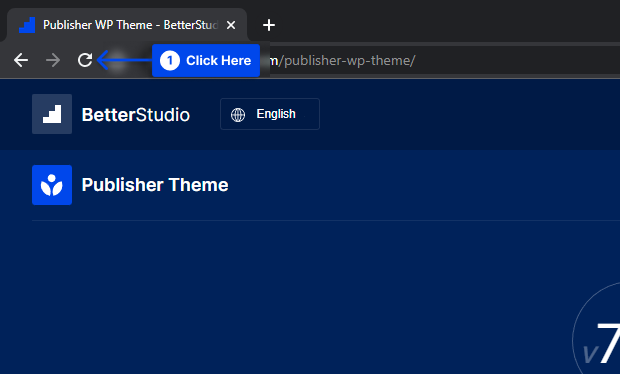
Или же,
- Нажмите клавишу F5 на клавиатуре.
Сообщение об ошибке будет сохраняться, если вы его видите, указывая на то, что ваше сетевое подключение не было основной причиной вашей проблемы. В этом случае вам нужно будет перейти к следующему способу.
Способ 2: обновите свой браузер
Последняя версия Chrome рекомендуется, если вы в настоящее время используете более старую или устаревшую версию.
Таким образом, любые проблемы несовместимости и неэффективности могут быть решены, а сообщение об ошибке «ERR_CACHE_MISS» будет устранено.
Выполните следующие действия, чтобы обновить браузер:
- Перейдите в « Настройки ».
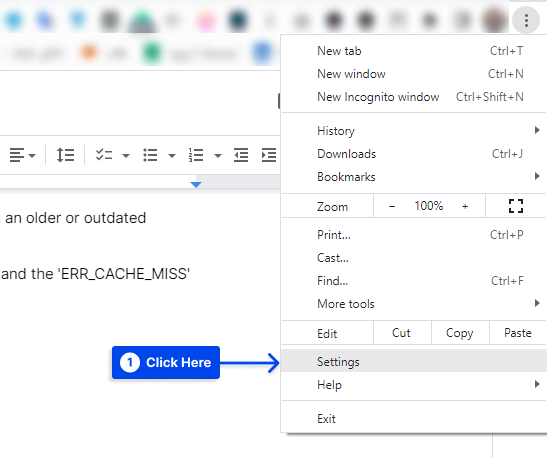
- Нажмите «О Chrome ».
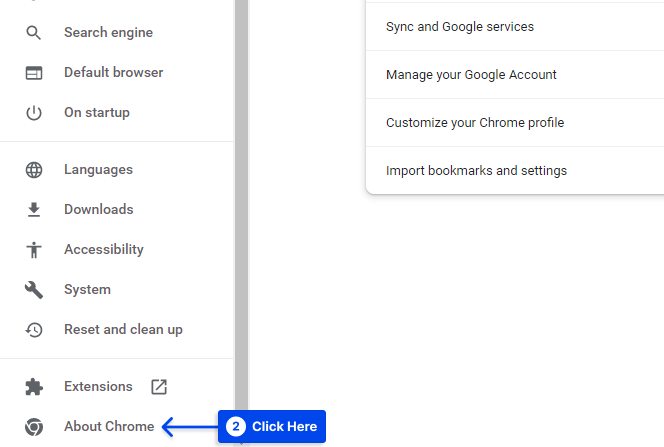
На следующей странице вы увидите, используете ли вы последнюю версию браузера. Если нет, появится возможность обновить Chrome . Затем,
- Нажмите « Обновить Chrome » и следуйте инструкциям.
- Перезапустите браузер и попробуйте снова получить доступ к веб-странице.
Способ 3: отключить расширения браузера
Часто возникают проблемы с кешированием из-за расширений браузера. Многие расширения могут непреднамеренно мешать кэшу вашего браузера или соединению с другими веб-сайтами.
Выполните следующие действия, чтобы отключить расширения в Chrome:
- Перейти к дополнительным инструментам .
- Нажмите на опцию « Расширения ».
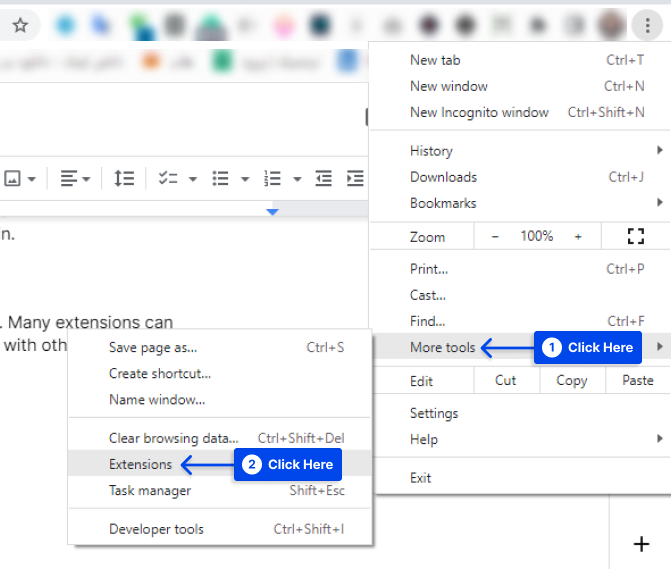
- Нажмите кнопку рядом с каждым расширением в правом нижнем углу, чтобы отключить его.
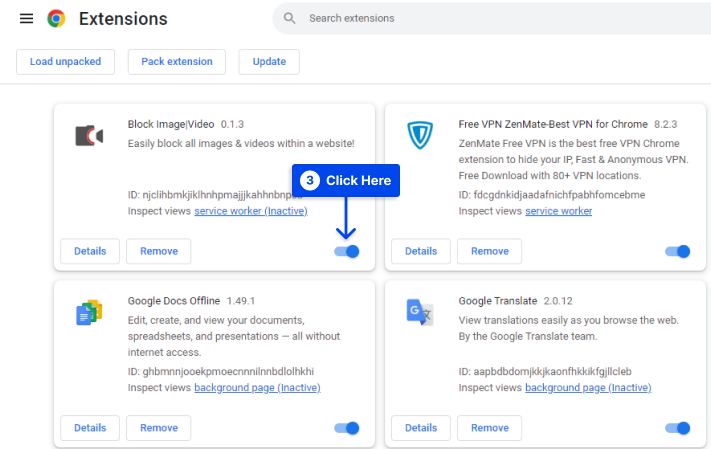
- Попробуйте перезагрузить страницу после отключения расширений.
Примечание . Если это не сработает, закройте Chrome и перезапустите его. Иногда Chrome требует перезагрузки, чтобы полностью отключить расширение.
Способ 4: очистить кеш и другие данные просмотра
Удалив кеш, вы можете перезагрузить систему и потенциально решить любые проблемы, которые могли возникнуть.
Выполните следующие действия, чтобы очистить кеш и другие данные просмотра в браузере Chrome:
- Нажмите на значок меню в правом углу браузера.
- Перейти к дополнительным инструментам .
- Нажмите «Очистить данные браузера ».
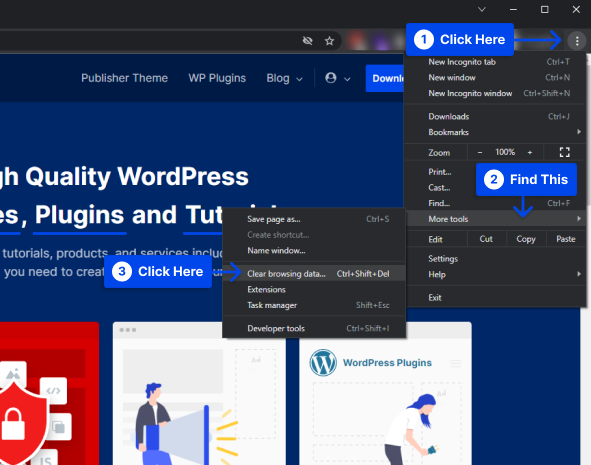
- Установите все флажки.
- Нажмите на кнопку « Очистить данные ».
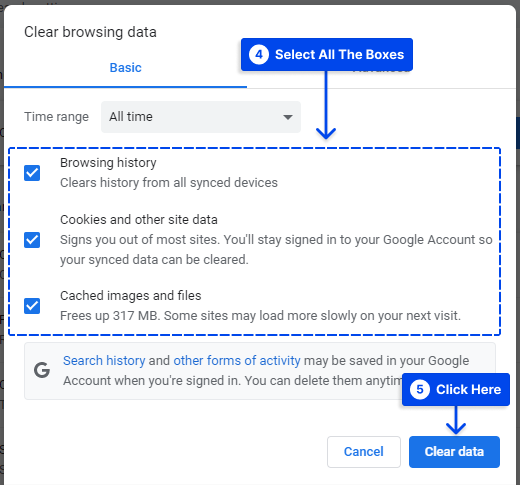
Способ 5: сброс настроек Google Chrome
Вы также можете попробовать полностью сбросить Chrome, если сброс кеша не решает проблему.
Для этого выполните следующие действия:
- Нажмите на три точки в правом верхнем углу браузера.
- Нажмите Настройки .
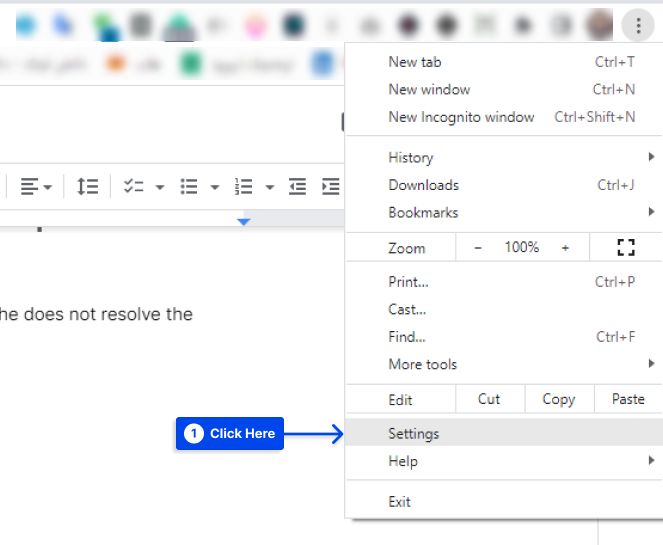
- Нажмите на опцию « Сброс и очистка » слева.
- Нажмите « Восстановить настройки до исходных значений по умолчанию ».
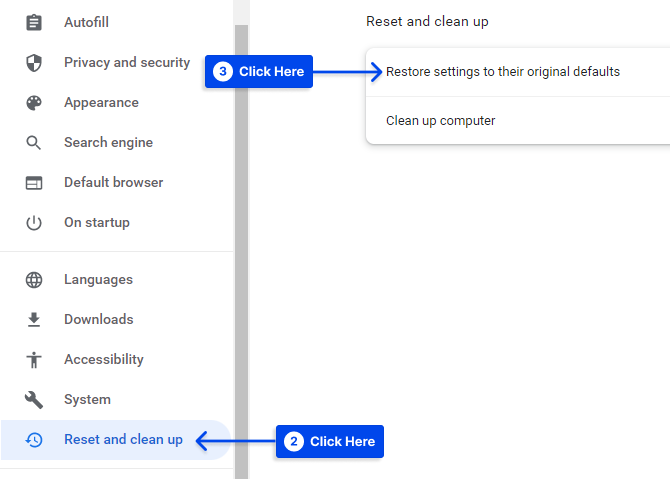
- Нажмите кнопку « Сбросить настройки » во всплывающем окне.
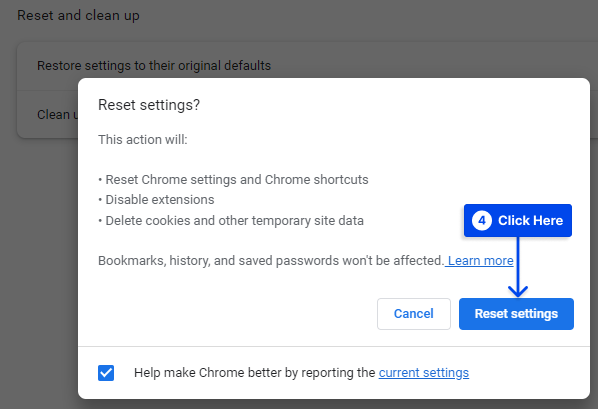
Способ 6: сброс настроек сети
Также существует вероятность того, что причиной ошибки «ERR_CACHE_MISS» могут быть настройки вашей сети. Сброс этих настроек может решить эту проблему.

Это можно сделать с помощью командной строки на вашем компьютере. Выполните следующие действия, чтобы сделать это в Windows:
- Введите
cmdв поле поиска. - Нажмите « Запуск от имени администратора » в приложении « Командная строка ».
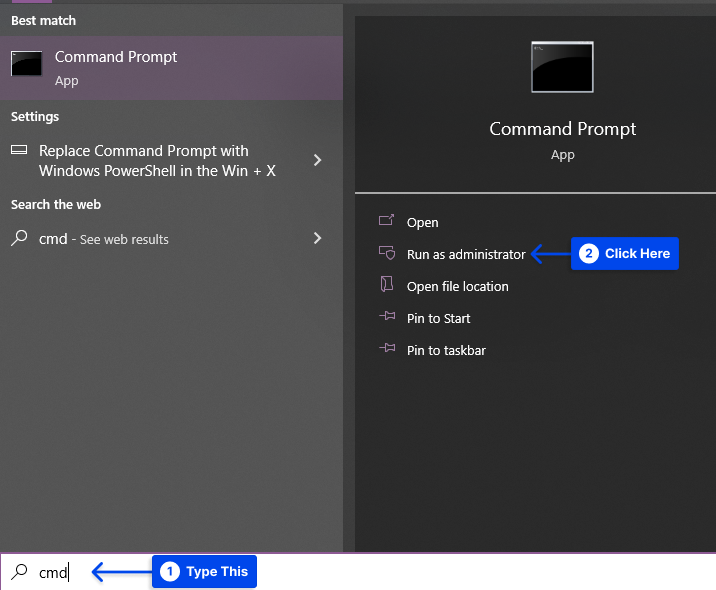
- Введите следующий код и нажимайте Enter после каждой строки, когда окно командной строки открыто:
ipconfig/release ipconfig/all ipconfig/flushdns ipconfig/renew netsh int ip set dns netsh winsock reset ipconfig renew ipconfig renewВыполните следующие действия, чтобы сделать это на Mac:
- Зайдите в Искатель .
- Перейдите в Приложения .
- Нажмите «Утилиты ».
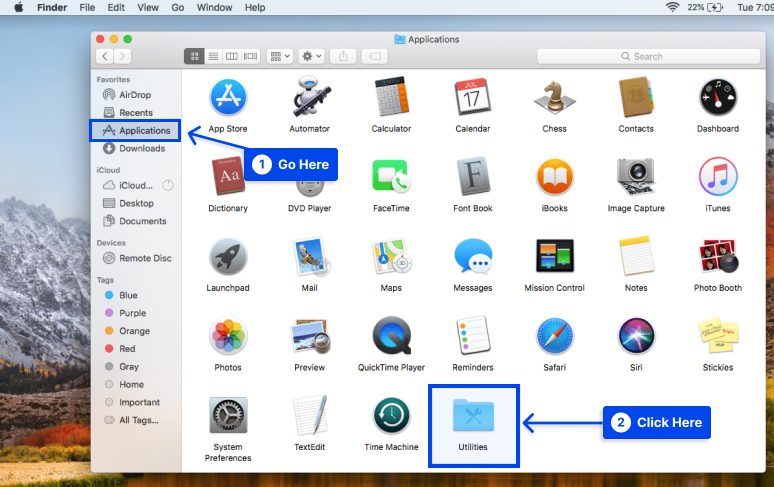
- Найдите и откройте приложение « Терминал » при открытии папки « Утилиты ».
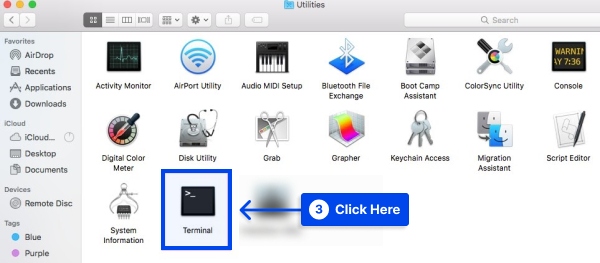
- Введите следующие команды в окне терминала и нажмите Enter после каждой:
dscacheutil -flushcache sudo killall -HUP mDNSResponder- Перезагрузите компьютер и откройте новое окно браузера.
В результате настройки сети вернутся к настройкам по умолчанию, что предотвратит возникновение ошибки «ERR_CACHE_MISS» в будущем.
Способ 7: отключить вашу систему кэширования
Вы можете отключить систему кэширования в качестве альтернативного решения, если ошибка не устранена.
Для этого вам нужно будет использовать Chrome DevTools. Для этого выполните следующие действия:
- Перейти к дополнительным инструментам .
- Нажмите на опцию « Инструменты разработчика ».
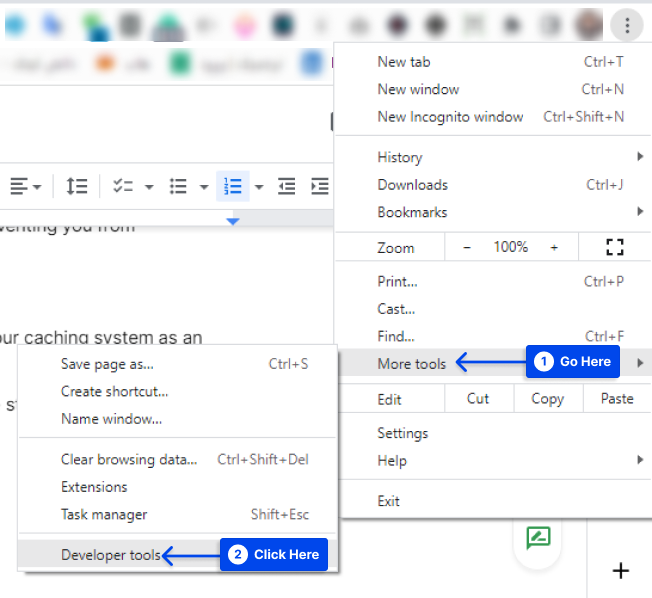
Примечание . Вам следует открыть DevTools со страницы браузера, на которой отображается сообщение об ошибке.
- Установите флажок « Отключить кеш » в разделе « Сеть ».
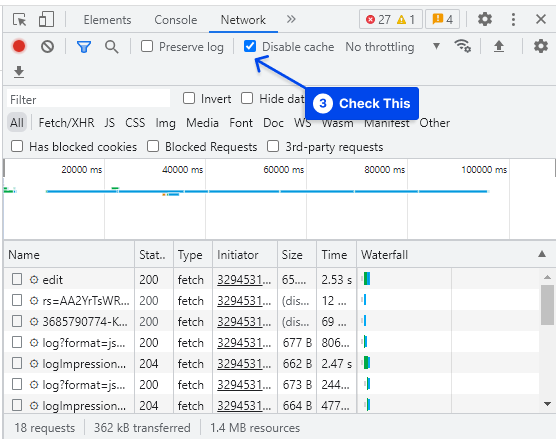
- Перезагрузите веб-страницу, когда вы отметите этот пункт.
После этого больше не должно появляться сообщение об ошибке, указывающее «ERR_CACHE_MISS».
Способ 8. Запустите средство устранения неполадок с подключением к Интернету.
Вы также можете исправить ошибку, запустив средство устранения неполадок с подключением к Интернету. Для этого выполните следующие действия:
- Перейдите в « Настройки ».
- Нажмите «Обновление и безопасность ».
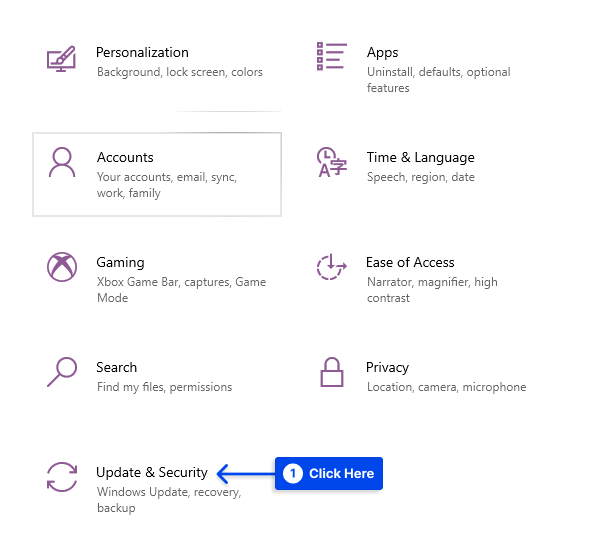
- Нажмите на опцию « Устранение неполадок » в меню слева.
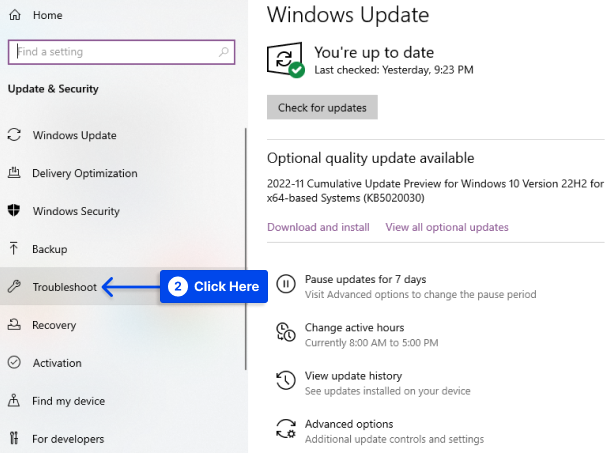
- Прокрутите вниз и выберите «Подключения к Интернету ».
- Нажмите «Обнаружить проблемы» и примените исправления (или «Запустите средство устранения неполадок» ).
- Перезагрузите систему после завершения работы средства устранения неполадок.
При просмотре в Google Chrome вы сможете определить, сработал ли этот метод.
Вывод
В этой статье мы объяснили, что означает ошибка ERR_CACHE_MISS, а затем представили восемь проверенных способов исправить ошибку net err_cache_miss. Мы надеемся, что эти советы помогут вам быстро вернуться к поиску.
Мы искренне рады поблагодарить вас за то, что вы нашли время, чтобы прочитать эту статью. Если у вас есть какие-либо комментарии или вопросы, пожалуйста, используйте раздел комментариев.
Поскольку мы регулярно публикуем наши статьи на Facebook и Twitter, убедитесь, что вы подписаны на нас, чтобы быть в курсе последней информации.
